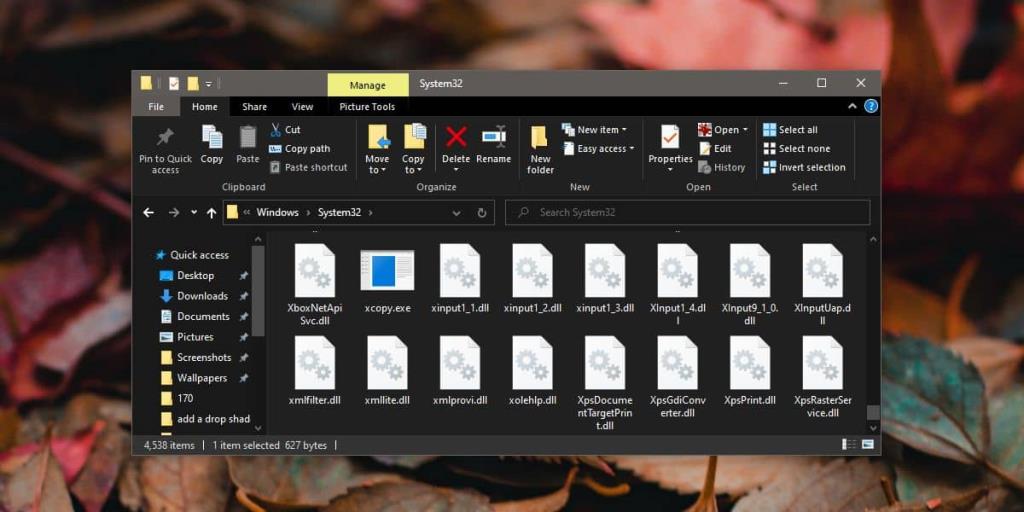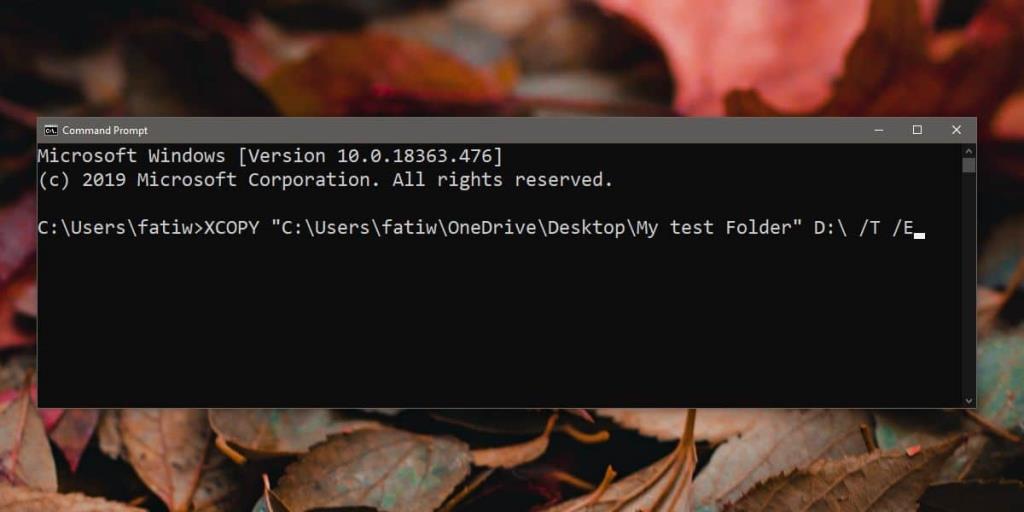Khi bạn sao chép và dán các thư mục, tất cả các tệp và thư mục con sẽ được sao chép cùng với nó. Tất cả các tệp vẫn nằm trong các thư mục con tương ứng của chúng, như chúng cần. Nếu bạn không cần sao chép tệp mà chỉ cần sao chép cấu trúc thư mục mà không cần tạo thư mục theo cách thủ công, bạn nên sử dụng Xcopy .
Xcopy là một tiện ích có sẵn theo mặc định trên Windows 10 nên bạn có thể sử dụng phương pháp này để sao chép và dán cấu trúc thư mục. Bạn có thể sao chép cấu trúc ở bất kỳ vị trí nào, ví dụ, nếu thư mục nằm trên màn hình của bạn, bạn có thể sao chép nó và toàn bộ thư mục con của nó vào ổ đĩa ngoài hoặc vào một thư mục khác trên ổ đĩa nội bộ khác.
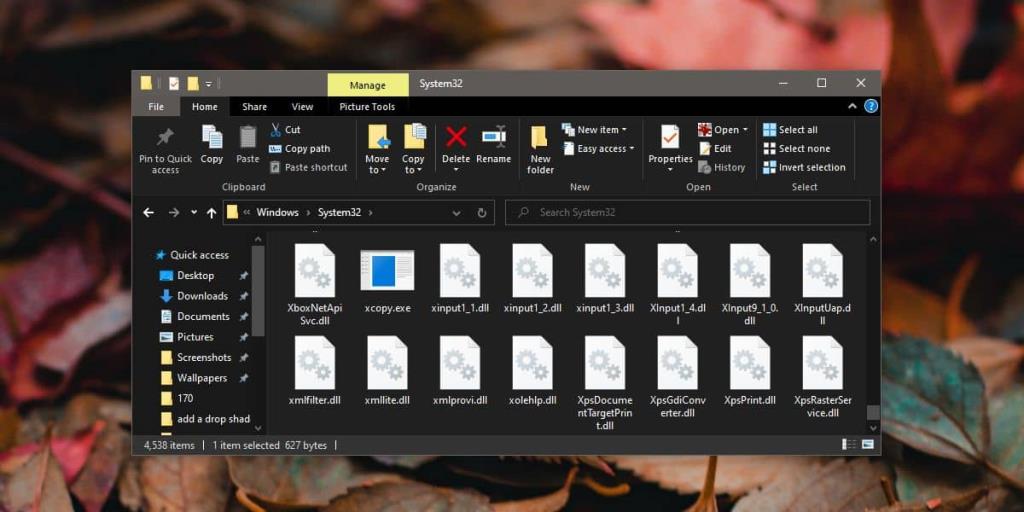
Sao chép cấu trúc thư mục
Đầu tiên, hãy di chuyển thư mục mà bạn muốn sao chép cấu trúc sang một thư mục mới không có gì khác trong đó.
Mở một cửa sổ nhắc lệnh. Bạn không cần quyền quản trị viên để sao chép cấu trúc thư mục trừ khi bạn định tạo / sao chép cấu trúc vào ổ C thường là ổ Windows .
Sử dụng lệnh sau để sao chép cấu trúc thư mục.
Cú pháp
XCOPY "Đường dẫn đến thư mục gốc" "Đường dẫn đến thư mục đích" / T / E
Thí dụ
XCOPY "C: \ Users \ fatiw \ OneDrive \ Desktop \ Thư mục thử nghiệm của tôi" D: \ / T / E
Đường dẫn đầu tiên là đến một thư mục mà tôi đã đặt thư mục mà tôi muốn sao chép cấu trúc. Đường dẫn thứ hai là nơi tôi muốn sao chép nó vào đó là th�� mục gốc của ổ D.
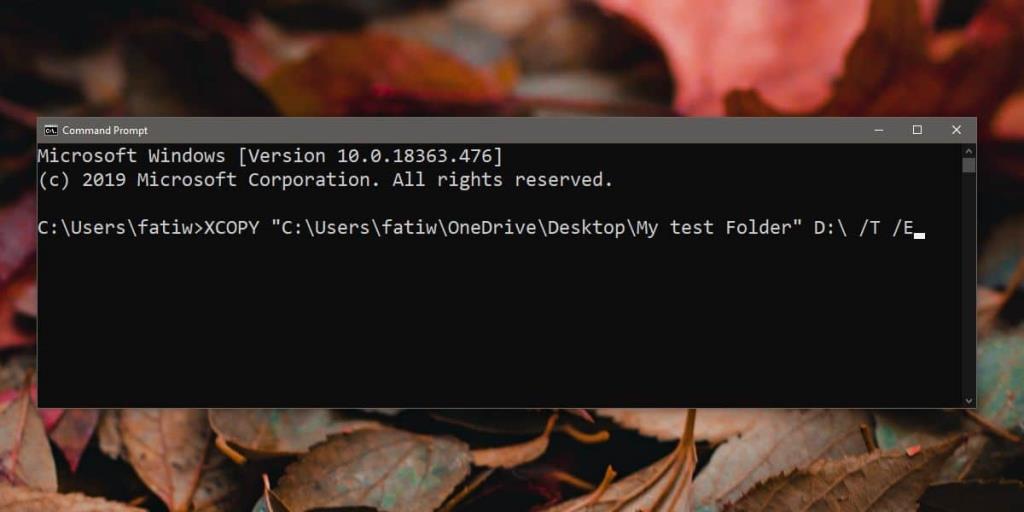
/ T là một công tắc và nó là thứ yêu cầu Xcopy chỉ sao chép cấu trúc thư mục chứ không phải các tệp trong đó. / E cho Xcopy cũng bao gồm các thư mục trống. Tất nhiên, bạn có thể chạy lệnh mà không cần chuyển đổi / E và cấu trúc thư mục được sao chép sẽ chỉ bao gồm những thư mục có tệp bên trong chúng.
Xcopy là một công cụ khá mạnh mẽ và có sẵn tài liệu hướng dẫn chi tiết các công tắc khác nhau mà bạn có thể sử dụng với nó. Công cụ này không chỉ để sao chép các thư mục. Nếu bạn có một lệnh sao chép phức tạp cần chạy, công cụ này là thứ đầu tiên bạn nên kiểm tra. Nó đã hiện diện trên hệ thống của bạn và nó được bao gồm trong đường dẫn hệ thống để bạn có thể thực hiện các lệnh Xcopy trực tiếp từ bất kỳ thư mục nào.
Điều làm cho nó hơi bất tiện khi sử dụng là nó là một công cụ dòng lệnh và không có GUI cho nó. Nếu bạn mới sử dụng công cụ này và vẫn đang cố gắng tìm ra cú pháp chính xác cho một lệnh, hãy chạy nó trên các thư mục và tệp thử nghiệm để tránh mất bất cứ thứ gì quan trọng.